【LINEの説明書】毎日使うからこだわりたい!見た目を簡単にカスタマイズしてみよう!【初心者必見】
[PR記事]

前回までで、『LINE』の初期設定や友だち登録の仕方などの紹介をしました。
今回はちょっと実用的なものから離れて、見た目のカスタマイズを紹介しようと思います!
頻繁に目にする画面なので、かっこ良く・可愛く自分好みにしたいですよね!
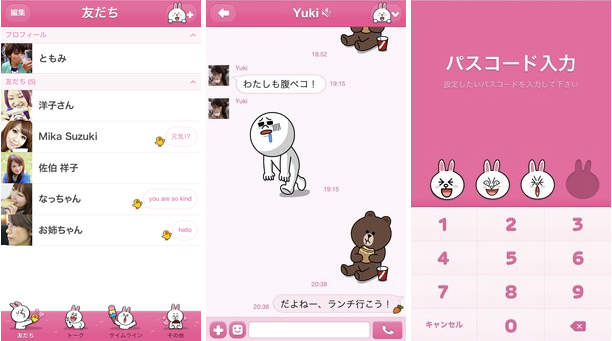
この【LINEの説明書】の執筆をしている最中にちょうど『LINE』のアップデートがあり、いわゆる「着せかえ機能」が追加されました!
なんとタイムリーな事でしょう(笑)。今回のテーマともバッチリなので、早速試してみましょう!
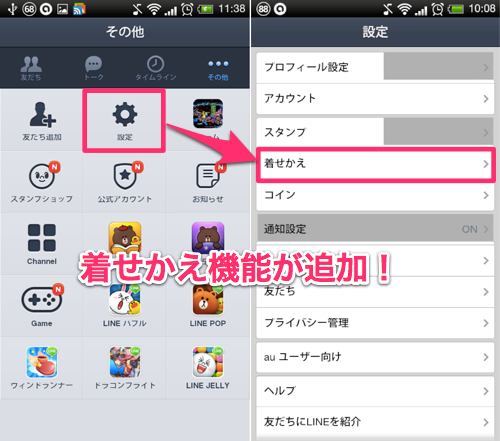
まずは『LINE』の「その他」>「設定」と進み、設定画面に入ってください。
「着せかえ」の項目があると思います。(ない場合はPlayストアで最新版にアップデートしてください)
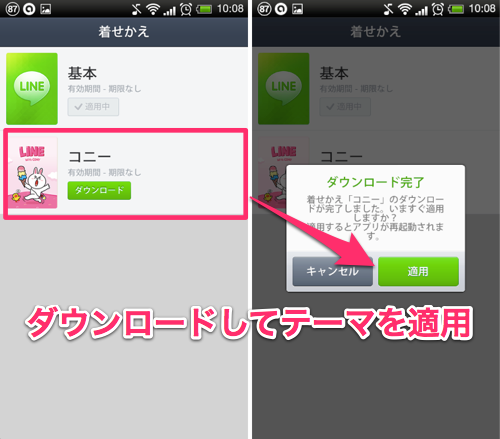
「着せかえ」をタップすると、画像が並んでいると思います。5/29現在では「基本」と「コニー」の二種類のみですが、今後のアップデートで追加されていくと思います。
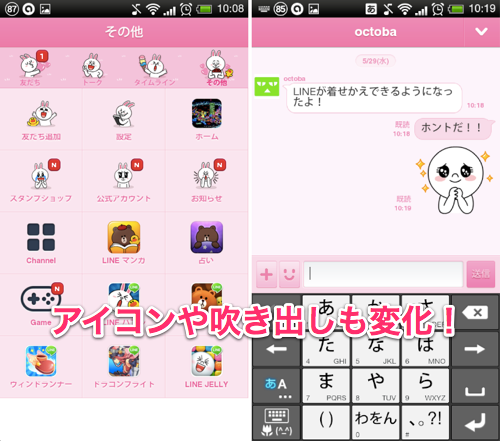
適用したいテーマをダウンロードして「適用」をタップすると、テーマが変更されます。上図が「コニー」変更したものです。
色だけでなく、アイコンやトーク時の吹き出しや背景も変更されます。ピンクで非常に可愛らしいのですが、男性の中には「さすがにピンクはちょっと…」という方もいるのでは?
そんな時は「背景」を変更しましょう!
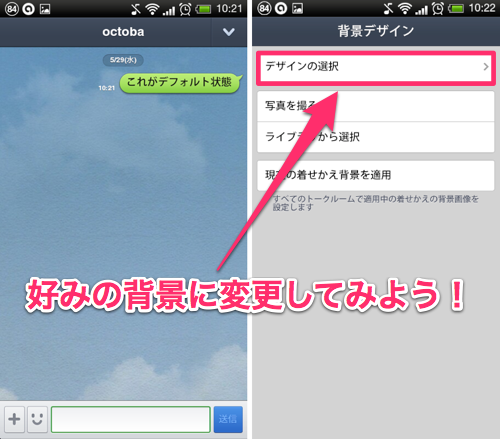
「着せかえ」よりは変更点は少ないですが、他にもカスタマイズ方法はあります。
先ほどと同じく、「その他」>「設定」から「トーク・通話」をタップしてください。その中に「背景デザイン」というのがあります。
ここから、「トーク」の際の背景画像の変更が行えます。まずは、「デザインの選択」を選んでみましょう。
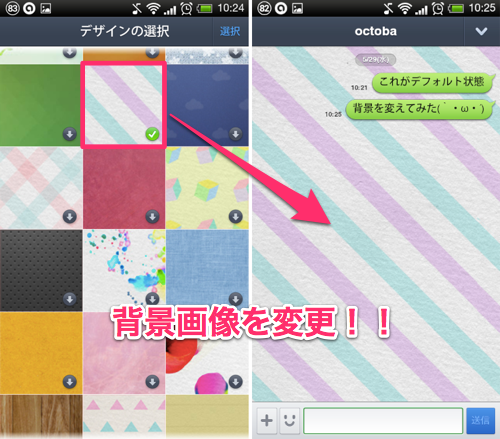
すると、背景デザインが用意されているので、この中から好きなものに変更可能です。
変更方法は、まず画像をタップするとダウンロードが始まります。ダウンロード終了後、緑色のチェックマークが付くので、も右上の「選択」ボタンをタップすれば背景が変更されます。「着せかえ」程の変化はありませんが、気分によって背景を変えるのもいいですね。
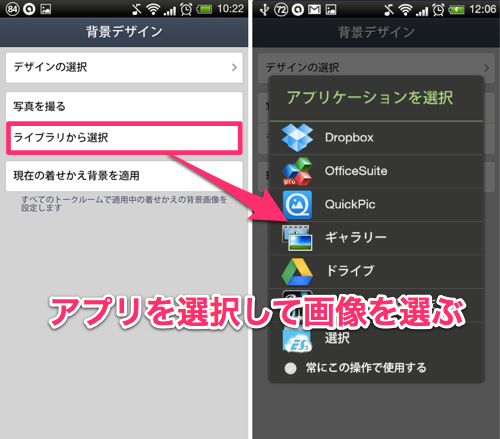
用意された背景デザインに好きなものがない!と、いう場合には自分のお気に入りの画像を背景にする事もできます。
「その他」>「設定」>「トーク・通話」>「背景デザイン」と進み、「ライブラリから選択」をタップしてください。
ファイルマネージャーやギャラリーなどから好きな画像を選択してください。
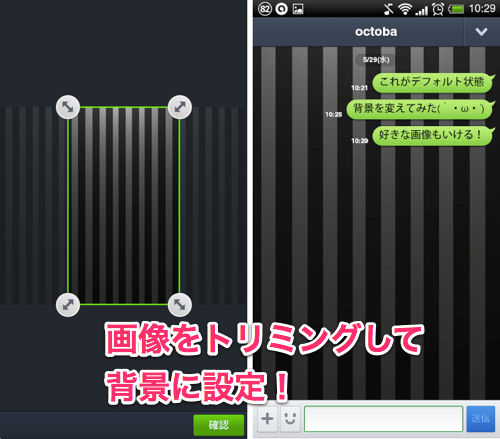
画像サイズが大きいものはトリミングをして『LINE』の背景サイズに合わせましょう。表示されている長方形の枠が背景サイズなのでトリミングする場所を決めたら、「確認」をタップしてください。これで背景に画像が適用されました。
ちなみに「ライブラリから選択」の上にある「写真を撮る」はカメラが起動し、撮った写真がそのまま背景に適用されます。
いかがでしたでしょうか?今回は、見た目に重点を置いた紹介をしました。
使い勝手にはなんの影響もないところではありますが、やっぱり自分好みにカスタマイズしたいですよね!今回のアップデートで追加された「着せかえ」も、今後どのようなテーマが配信されるか楽しみです。
色んなゲームやアニメ・漫画とコラボしている『LINE』なので、面白いテーマが次々に追加されていくのではないでしょうか?
次回もLINEの便利な使い方を解説いたしますので、お楽しみに!
・LINEの説明書 記事一覧
- ※お手持ちの端末や環境によりアプリが利用できない場合があります。
- ※ご紹介したアプリの内容はレビュー時のバージョンのものです。
- ※記事および画像の無断転用を禁じます。







